Buscar la versión de PowerShell en Windows
PowerShell es una forma avanzada de símbolo del sistema. Se amplía con un gran conjunto de cmdlets listos para usar y viene con la capacidad de usar .NET framework / C # en varios escenarios. Windows incluye una herramienta GUI, PowerShell ISE, que permite editar y depurar scripts de una manera útil. A continuación, se explica cómo encontrar el número de versión de PowerShell en Windows 10, Windows 8 y Windows 7.
Anuncio publicitario
PowerShell v1 y v2
PowerShell se lanzó inicialmente en noviembre de 2006 para Windows XP SP2, Windows Server 2003 SP1 y Windows Vista. Su segunda versión viene incluida con Windows 7 y Windows Server 2008 R2. Además, PowerShell 2.0 se lanza como un paquete independiente para Windows XP SP3, Windows Server 2003 SP2 y Windows Vista SP1.
PowerShell v3
Con el lanzamiento de Windows 8, Microsoft envió PowerShell 3.0, que también se puede instalar para Windows 7 SP1, Windows Server 2008 SP1 y Windows Server 2008 R2 SP1. PowerShell 3.0 no es compatible con Windows XP.
PowerShell v4
Un sucesor de Windows 8, Windows 8.1, viene con PowerShell 4.0. También está disponible para Windows 7 SP1, Windows Server 2008 SP1 y Windows Server 2008 R2 SP1.
PowerShell v5
PowerShell 5.0 es parte de Windows Management Framework (WMF) 5.0. Su versión final salió el 24 de febrero de 2016. Esta versión incluye cmdlets de OneGet PowerShell para admitir las aplicaciones basadas en repositorios de Chocolatey y la capacidad de administrar conmutadores de red de capa 2.
PowerShell 5.1 se lanzó junto con la Actualización de aniversario de Windows 10. Estuvo disponible para usuarios de Windows 7, Windows Server 2008, Windows Server 2008 R2, Windows Server 2012 y Windows Server 2012 R2 el 19 de enero de 2017. PowerShell 5.1 introdujo ediciones en la aplicación. La edición Core se incluye con Windows Server 2016 Nano servidor, mientras que la edición Desktop se dirige a las versiones tradicionales de las ediciones para consumidores y servidores del sistema operativo.
PowerShell v6
Microsoft anunció por primera vez PowerShell Core el 18 de agosto de 2016, junto con su decisión de tomar la producto multiplataforma, independiente de Windows, gratuito y de código abierto. Fue lanzado el 10 de enero de 2018 para usuarios de Windows, macOS y Linux. Ahora tiene su propio ciclo de vida de soporte. Microsoft planea lanzar una versión menor de PowerShell Core 6.0 cada seis meses. PowerShell Core 6.1 se lanzó el 13 de septiembre de 2018.
Si tiene curiosidad por saber qué versión exacta está instalada en su PC con Windows, siga las instrucciones a continuación.
Para encontrar la versión de PowerShell en Windows,
- Abrir PowerShell.Consejo: puedes agregar el menú contextual "Abrir PowerShell como administrador".
- Escriba o copie y pegue el siguiente comando:
Get-Host | Versión de selección de objeto. - En el resultado, verá la versión de PowerShell.
- Alternativamente, escriba
$ PSVersionTabley presione la tecla Enter. - Ver el
PSVersionlínea.
Aquí hay capturas de pantalla:
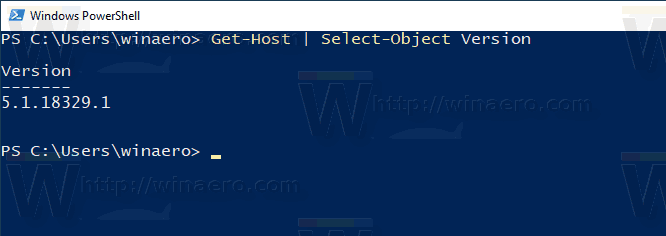
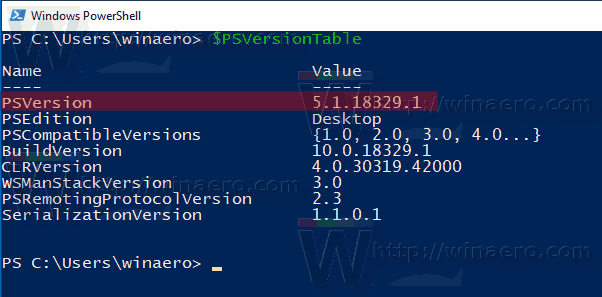
Eso es todo.
Artículos relacionados.
- Cree una cuenta de usuario en Windows 10 con PowerShell
- Mostrar una notificación de mensaje de PowerShell
- Crear acceso directo para ejecutar un archivo PowerShell de PS1 en Windows 10
- Generar código QR con PowerShell en Windows 10
- Encuentre su historial de actualizaciones de Windows con PowerShell
- Cree una memoria USB de arranque de Windows 10 con PowerShell
- Obtenga cantidad de palabras, caracteres y líneas en un archivo usando PowerShell
- Agregar PowerShell como menú contextual de administrador en Windows 10
- Agregue el archivo PowerShell (* .ps1) al nuevo menú contextual del Explorador de archivos
- Obtenga File Hash con PowerShell en Windows 10
- Cómo reiniciar la computadora con PowerShell
- Iniciar un proceso elevado desde PowerShell


